|
NEVER GIVE UP


Ringrazio Harmi per avermi permesso di tradurre i suoi tutorial.

qui puoi trovare qualche risposta ai tuoi dubbi.
Se l'argomento che ti interessa non è presente, ti prego di segnalarmelo.
Questo tutorial è stato creato con Corel19 e tradotto con Corel X, ma può essere realizzato anche con le altre versioni di PSP.
Dalla versione X4, il comando Immagine>Rifletti è stato sostituito con Immagine>Capovolgi in orizzontale,
e il comando Immagine>Capovolgi con Immagine>Capovolgi in verticale.
Nelle versioni X5 e X6, le funzioni sono state migliorate rendendo disponibile il menu Oggetti.
Con la versione X7 sono tornati i comandi Immagine>Rifletti e Immagine>Capovolgi, ma con nuove funzioni.
Vedi la scheda sull'argomento qui
Traduzione francese/traduction française qui/ici
Le vostre versioni qui/ici
Occorrente:
Materiale qui
Tubes:
Pascale_02062011_Woman_Rosepedles
LF-Flower-16062013
wordartharmi
Grazie agli autori per il materiale utilizzato.
(in questa pagina trovi i links ai loro siti).
Filtri
in caso di dubbi, ricorda di consultare la mia sezione filtri qui
Filters Unlimited 2.0 qui
Alien Skin Eye Candy 5 Impact - Perspective Shadow qui
Ap 01 Innovations - Lines SilverLining qui
Mehdi - Sorting Tiles qui
Mura's Meister - Copies qui
Mura's Meister - Perspective Tiling qui
Toadies - What are you, Weaver qui
AAA Frames - Foto Frame qui
I filtri Toadies si possono usare da soli o importati in Filters Unlimited
(come fare vedi qui)
Se un filtro fornito appare con questa icona  deve necessariamente essere importato in Filters Unlimited. deve necessariamente essere importato in Filters Unlimited.

non esitare a cambiare modalità di miscelatura e opacità secondo i colori utilizzati.
Nelle ultime versioni di PSP non c'è il gradiente di primo piano/sfondo (Corel_06_029)
Puoi usare i gradienti delle versioni precedenti.
Trovi qui i gradienti Corel X.
Metti il preset  nella cartella del filtro Alien Skin Eye Candy 5 Impact>Settings>Shadow. nella cartella del filtro Alien Skin Eye Candy 5 Impact>Settings>Shadow.
Cliccando sul file una o due volte (a seconda delle tue impostazioni),
automaticamente il preset si installerà nella cartella corretta.
perchè uno o due clic vedi qui
Se preferisci, puoi importare direttamente il preset nel corso del tutorial
Come fare vedi la scheda del filtro Eye Candy qui
Metti le selezioni nella cartella Selezioni.

Apri la paletta dei colori in PSP per cambiare i colori facilmente.
Con lo strumento Contagocce 
clicca con il tasto sinistro del mouse per impostare il colore come colore di primo piano
e con il tasto destro del mouse per impostare il colore come colore di sfondo

Colori utilizzati
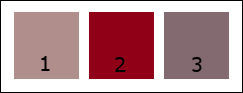
1. Apri una nuova immagine trasparente 850 x 550 pixels.
Imposta il colore di primo piano con il colore 1,
e il colore di sfondo con il colore 2
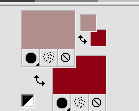
Passa il colore di primo piano a Gradiente di primo piano/sfondo, stile Radiale.
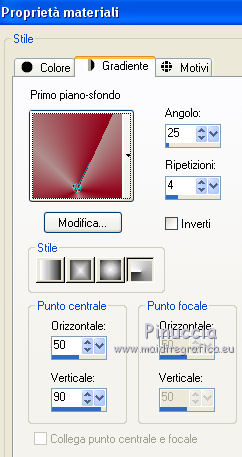
Riempi  l'immagine trasparente con il gradiente. l'immagine trasparente con il gradiente.
2. Livelli>Duplica.
Immagine>Rifletti.
Cambia la modalità di miscelatura di questo livello in Sovrapponi,
e abbassa l'opacità al 50%.
3. Livelli>Unisci>Unisci giù.
4. Livelli>Duplica.
Immagine>Capovolgi.
Abbassa l'opacità di questo livello al 50%.
Livelli>Unisci>Unisci giù.
5. Livelli>Duplica.
Effetti>Plugins>Filters Unlimited 2.0 - Buttons & Frames - Round Button.
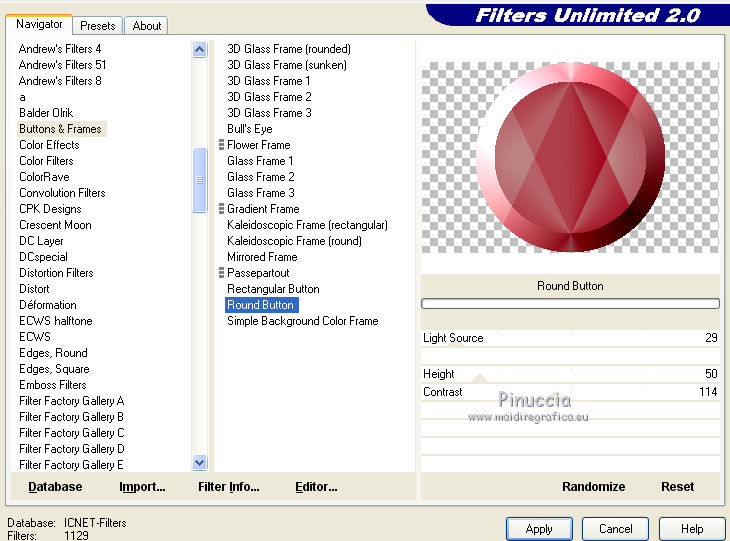
6. Effetti>Plugins>Mehdi - Sorting Tiles.
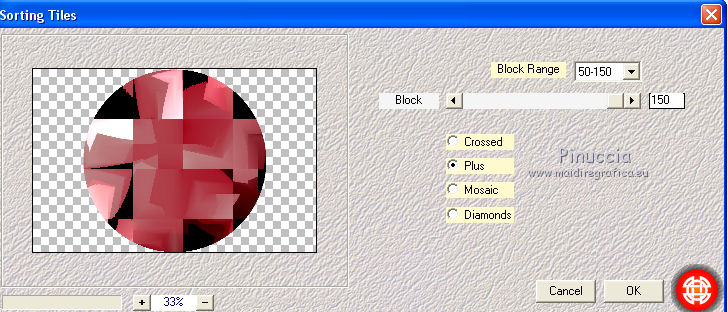
7. Effetti>Effetti di immagine>Scostamento.

Abbassa l'opacità di questo livello al 40%.
8. Effetti>Plugins>Alien skin Eye Candy 5 Impact - Perspective Shadow.
Seleziona il preset harmishadow3 e ok
Questi i settaggi, in caso di problemi con il preset
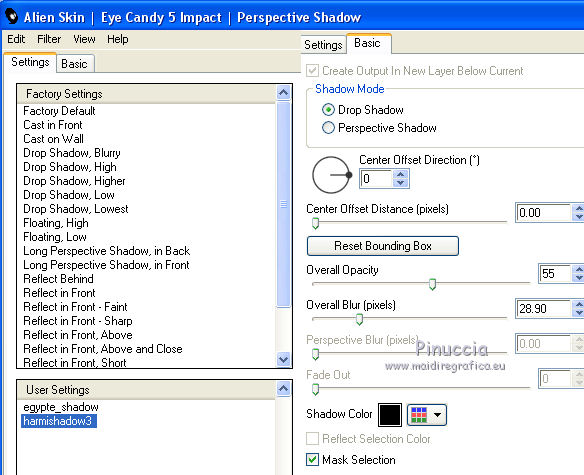
9. Livelli>Duplica.
Immagine>Ridimensiona, al 45%, tutti i livelli non selezionato.
10. Effetti>Effetti di immagine>Scostamento.

11. Attiva il livello inferiore.
Selezione>Carica/salva selezione>Carica selezione da disco.
Cerca e carica la selezione hpkselectie134.
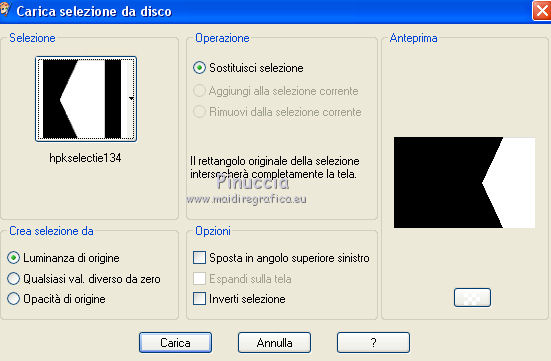
Selezione>Innalza selezione a livello.
Selezione>Deseleziona.
12. Effetti>Plugins>AP 01 Innovations - Lines SilverLining.
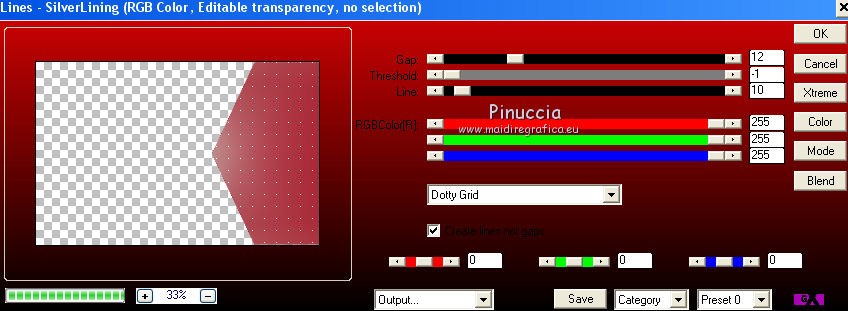
13. Selezione>Carica/salva selezione>Carica selezione da disco.
Cerca e carica la selezione hpkselectie135.
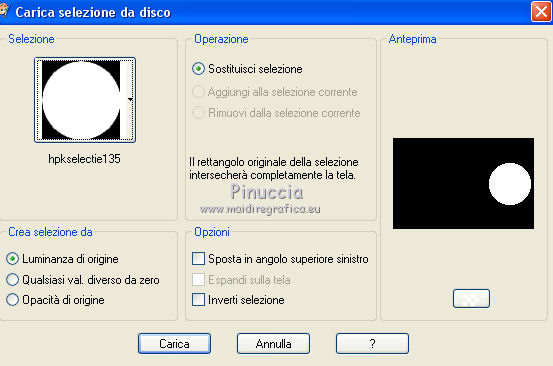
Premi sulla tastiera il tasto CANC 
Selezione>Deseleziona.
14. Attiva nuovamente il livello inferiore.
Selezione>Carica/salva selezione>Carica selezione da disco.
Cerca e carica la selezione hpkselectie136.
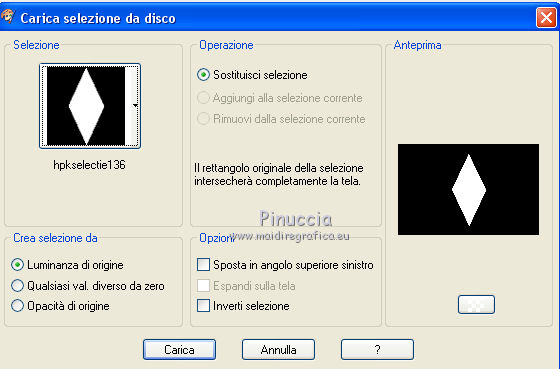
Selezione>Innalza selezione a livello.
Selezione>Deseleziona.
15. Effetti>Effetti di trama>Veneziana - colore 3.
opacità tra 75 e 85, in base ai tuoi colori

Regola>Messa a fuoco>Metti a fuoco.
16. Effetti>Plugins>Alien Skin Eye Candy 5 Impact - Perspective Shadow, con i settaggi precedenti.
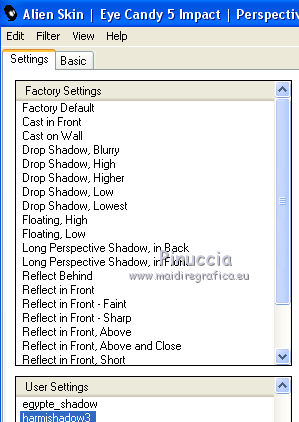
17. Attiva ancora il livello inferiore.
Effetti>Plugins>Toadies - What are you.
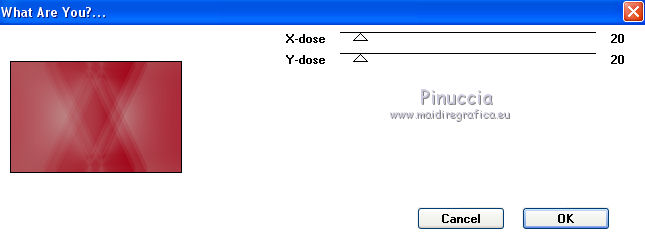
Effetti>Effetti di bordo>Aumenta.
18. Attiva il secondo livello dall'alto (copia di raster 1)
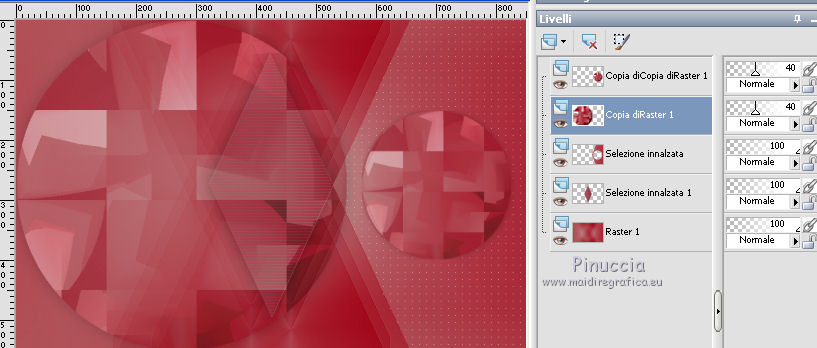
Selezione>Carica/salva selezione>Carica selezione da disco.
Cerca e carica la selezione hpkselectie137.
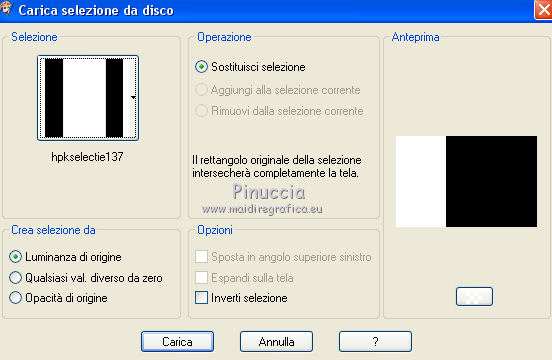
Selezione>Innalza selezione a livello.
19. Effetti>Plugins>AP 01 Innovations - Lines SilverLining, con i settaggi precedenti.
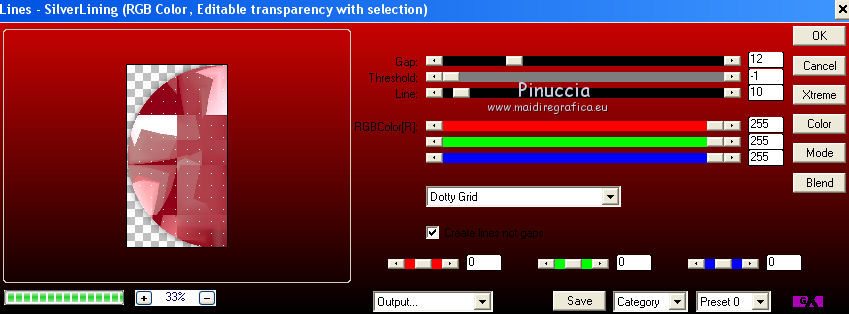
Abbassa l'opacità di questo livello tra il 55 e il 65%.
Selezione>Deseleziona.
20. Attiva il livello inferiore.
Selezione>Carica/salva selezione>Carica selezione da disco.
Cerca e carica la selezione hpkselectie138.

21- Regola>Aggiungi/Rimuovi disturbo>Aggiungi disturbo

Selezione>Deseleziona.
Regola>Messa a fuoco>Metti a fuoco.
22. Attiva il livello superiore.
Selezione>Carica/salva selezione>Carica selezione da disco.
Cerca e carica la selezione hpkselectie139.

23. Livelli>Nuovo livello raster.
Riempi  con il gradiente. con il gradiente.
24. Livelli>Nuovo livello raster.
Apri il tube LF-Flower-16062013 e vai a Modifica>Copia.
Torna al tuo lavoro e vai a Modifica>Incolla nella selezione.
Abbassa l'opacità di questo livello al 50%.
Selezione>Deseleziona.
25. Livelli>Unisci>Unisci giù.
26. Effetti>Plugins>Mura's Meister - Copies.
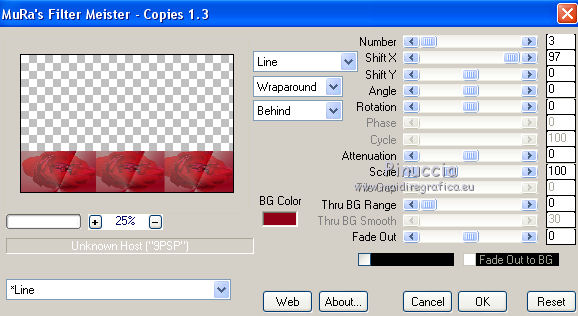
27. Effetti>Plugins>Mura's Meister - Perspective Tiling.
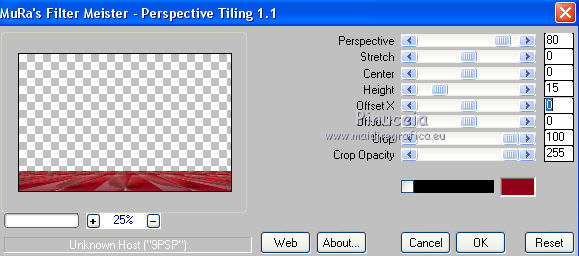
28. Effetti>Plugins>Alien skin Eye Candy 5 Impact - Perspective Shadow, con i settaggi precedenti.
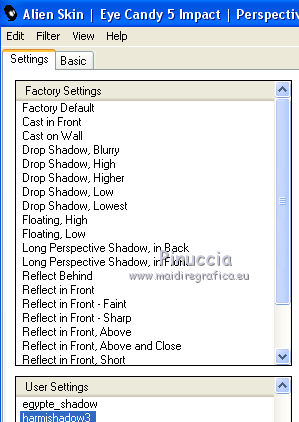
Abbassa l'opacità di questo livello all'85%.
29. Selezione>Carica/salva selezione>Carica selezione da disco.
Cerca e carica la selezione hpkselectie140.
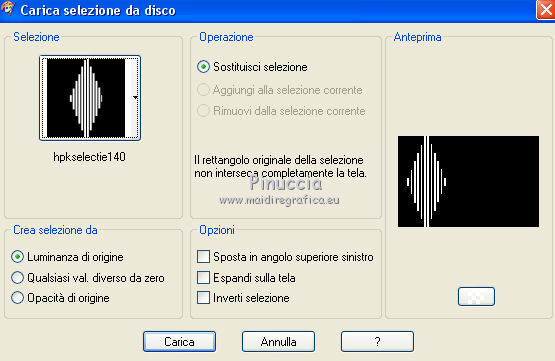
30. Livelli>Nuovo livello raster.
Riempi  con il gradiente. con il gradiente.
31. Livelli>Nuovo livello raster.
Apri il tube Pascale_02062011_Woman_Rosepedles.
Immagine>Rifletti (dipende dal tube).
Modifica>Copia.
Torna al tuo lavoro e vai a Modifica>Incolla nella selezione.
Selezione>Deseleziona.
32. Livelli>Unisci>Unisci giù.
33. Effetti>Plugins>Alien skin Eye Candy 5 Impact - Perspective Shadow, con i settaggi precedenti.
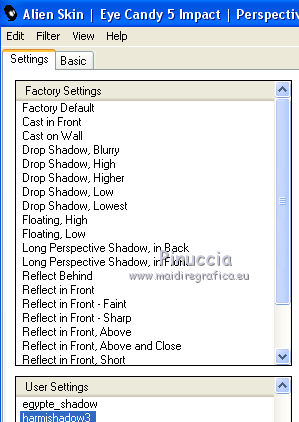
34. Livelli>Duplica.
Immagine>Ridimensiona, al 65%, tutti i livelli non selezionato.
Immagine>Rifletti.
35. Effetti>Effetti di immagine>Scostamento.
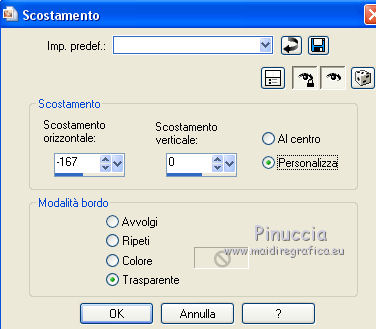
Abbassa l'opacità di questo livello al 50%.
Incolla come nuovo livello (il tube Pascale_02062011_Woman_Rosepedles è sempre in memoria).
Immagine>Rifletti.
37. Immagine>Ridimensiona, al 65%, tutti i livelli non selezionato.
Sposta  il tube a destra. il tube a destra.
38. Livelli>Duplica.
Effetti>Plugins>Toadies - Weaver
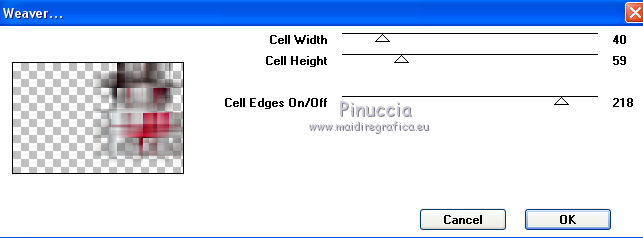
39. Livelli>Disponi>Sposta giù.
40. Cambia la modalità di miscelatura di questo livello in Sovrapponi.
Effetti>Effetti di bordo>Aumenta.
41. Attiva il livello superiore.
Abbassa l'opacità di questo livello al 97%.
42. Apri wordartharmi e vai a Modifica>Copia.
Torna al tuo lavoro e vai a Modifica>Incolla come nuovo livello.
Colorizza se necessario
43. Effetti>Effetti 3D>Sfalsa ombra, colore nero.

Sposta  il testo in alto, vedi il mio esempio. il testo in alto, vedi il mio esempio.
44. Livelli>Duplica.
Immagine>Ridimensiona, al 25%, tutti i livelli non selezionato.
Di nuovo Livelli>Duplica.
Posiziona  i testi a tuo piacimento, o vedi il mio esempio. i testi a tuo piacimento, o vedi il mio esempio.

45. Immagine>Aggiungi bordatura, 2 pixels, simmetriche, colore 3.
Immagine>Aggiungi bordatura, 1 pixel, simmetriche, colore 2.
Immagine>Aggiungi bordatura, 2 pixels, simmetriche, colore 3.
46. Selezione>Seleziona tutto.
Immagine>Aggiungi bordatura, 20 pixels, simmetriche, colore 1.
47. Effetti>Effetti 3D>Sfalsa ombra, colore nero.

Ripeti l'Effetto Sfalsa ombra, cambiando verticale e orizzontale -2.
48. Selezione>Inverti.
Effetti>Plugins>AAA Frames - Foto Frame.
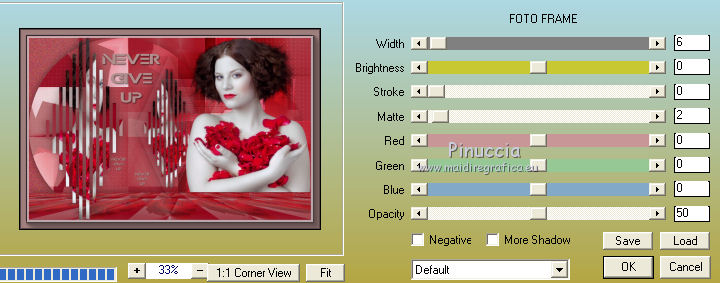
Selezione>Deseleziona.
49. Immagine>Aggiungi bordatura, 2 pixels, simmetriche, colore 3.
Immagine>Aggiungi bordatura, 1 pixel, simmetriche, colore 2.
Immagine>Aggiungi bordatura, 2 pixels, simmetriche, colore 3.
50. Selezione>Seleziona tutto.
Immagine>Aggiungi bordatura, 35 pixels, simmetriche, colore 1.
Selezione>Inverti.
Effetti>Plugins>AP 01 Innovations - Lines SilverLining, con i settaggi precedenti.
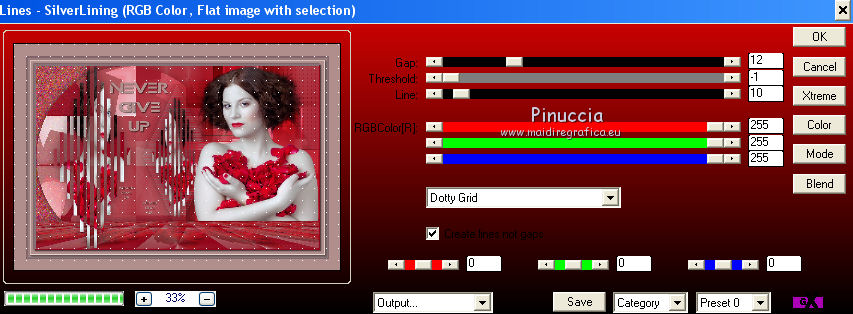
Selezione>Deseleziona.
51. Immagine>Aggiungi bordatura, 2 pixels, simmetriche, colore 2.
52. Firma il tuo lavoro su un nuovo livello.
Livelli>Unisci>Unisci tutto e salva in formato jpg.
Il tube di questo esempio è di Luz Cristina


Se hai problemi o dubbi, o trovi un link non funzionante, o se vuoi mandarmi la tua versione, scrivimi.
5 Febbraio2019
|
